263 邮箱 iphone及ipad设置POP
263邮箱手机设置
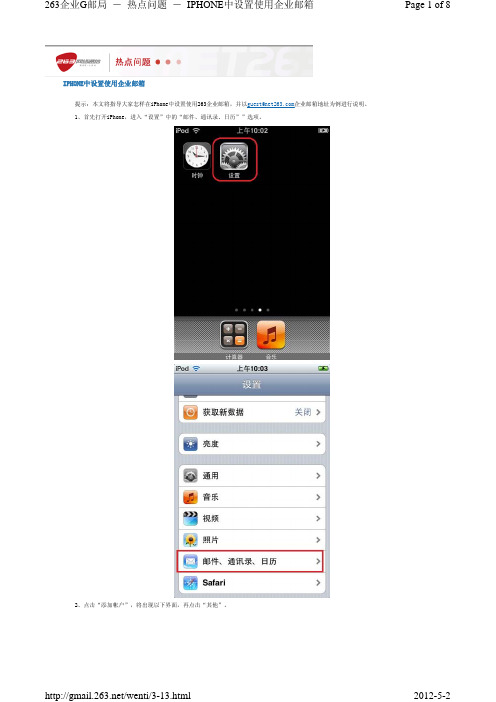
IPHONE中设置使用企业邮箱提示:本文将指导大家怎样在iPhone中设置使用263企业邮箱,并以guest@企业邮箱地址为例进行说明。
1、首先打开iPhone,进入“设置”中的“邮件、通讯录、日历””选项。
2、点击“添加帐户”,将出现以下界面,再点击“其他”。
3、进入之后可以看到设置界面,如下图所示。
我这里就例举guest@企业邮箱的设置方法。
输入“名称”(任意填写)、“地址”(写完整的邮箱地址guest@)、“密码”(填写邮箱账户的密码)。
“描述”项自动生成,可自行修改,描述项所填写的内容即为邮件帐户所显示的名称。
填写完成后,点击右上角的“存储”。
4、稍等一会后,手机屏幕的帐户信息下面会出现“收件服务器”、“发件服务器”的设置信息,选择“POP”标签,如下图所示。
•收件服务器填写信息:主机名称 : (海外用户则输入:)用户名:你的邮箱帐户(完整的邮箱账户地址)密 码 :帐户密码发件服务器填写信息:•主机名称:(海外用户则输入:)用 户 名:你的邮箱帐户(完整的邮箱账户地址)密 码:帐户密码6、返回到设置页面,点击“储存”,将会弹出是否确定储存的对话框,选择“储存”。
7、“设置”>“邮件,通迅录.日历”,回到“邮件、通讯录、日历”选项,选择刚刚添加的邮件帐户,修改发件服务器端口。
8、选择发件服务器,进入smtp。
9、将默认服务器端口(587)修改为:465,并同时开启使用SSL10、同样,在“高级”选项下,将收件服务器端口修改为:1995,并同时启用SSL。
正常情况下,iPhone会直接成功连接上的你的企业邮箱。
11、设置好后,回到首页菜单。
12、点击收件箱,你会看到正在显示收取邮件,如下图所示。
13、完成这些步骤后,您就可以在iphone上使用您的263企业邮箱了。
263邮箱设置(解决只能收邮件不能发邮件问题)
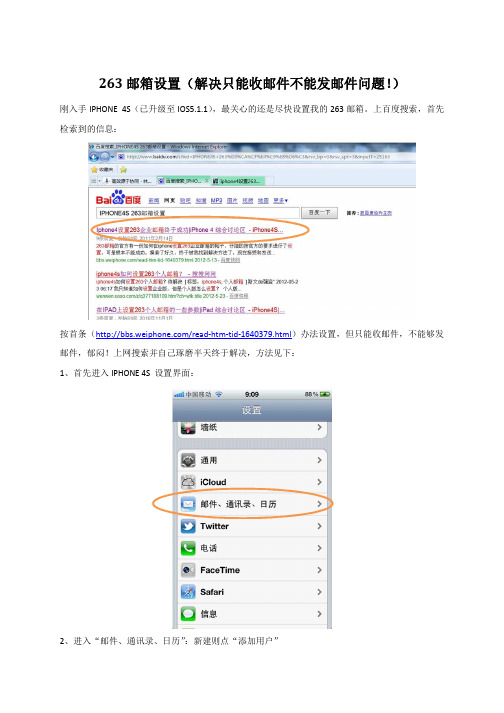
263邮箱设置(解决只能收邮件不能发邮件问题!)刚入手IPHONE 4S(已升级至IOS5.1.1),最关心的还是尽快设置我的263邮箱。
上百度搜索,首先检索到的信息:按首条(/read-htm-tid-1640379.html)办法设置,但只能收邮件,不能够发邮件,郁闷!上网搜索并自己琢磨半天终于解决,方法见下:1、首先进入IPHONE 4S 设置界面:2、进入“邮件、通讯录、日历”:新建则点“添加用户”3、进入已建邮箱“Lon….”:如果是新建,则填上名称和电子邮箱即可,描述会自动加上。
收件服务器“主机名”为:. 注意com后有一个点“.”,这点与263官方网站查询到的服务器地址不同(263官方网站:/costomer.php可以通过输入自己的邮箱地址,查询主机名。
就差一个点,我也不知道为什么?)。
输入你的邮箱用户名和密码,点“完成”按钮。
这样收件箱设置完成了。
4、设置发件箱地址(关键一步!!!):点击发件服务器设置,进入。
5、点击主要服务器(其它SMTP服务器不要设置,我这里有是因为删除此前的邮箱留下来的):这里就要注意了,系统提示发件服务器用户名和密码是不用设置的,显示“可不用”,我们平时在电脑上邮件终端上也是不用设置的,因为系统会默认与收件箱一致,但是这里是要设置的(估计因为是IOS系统吧?),把用户名和密码填上(与收件箱一致)。
这里也注意,发件“服务器端口”选SSL 加密端口465,并打开“使用SSL ”。
默认端口为25,则“使用SSL ”关闭(此处端口号可以从263官方网站:/costomer.php 查到)。
6、设置发件服务器“高级”选项设置:见下图。
一定要填上哦,否则发不了邮件,老提示设置有错!!!然后手机会保存设置内容,有时会提示验证邮箱用户名和地址,需要一点时间,耐心等待。
iphone系列手机邮箱设置方法
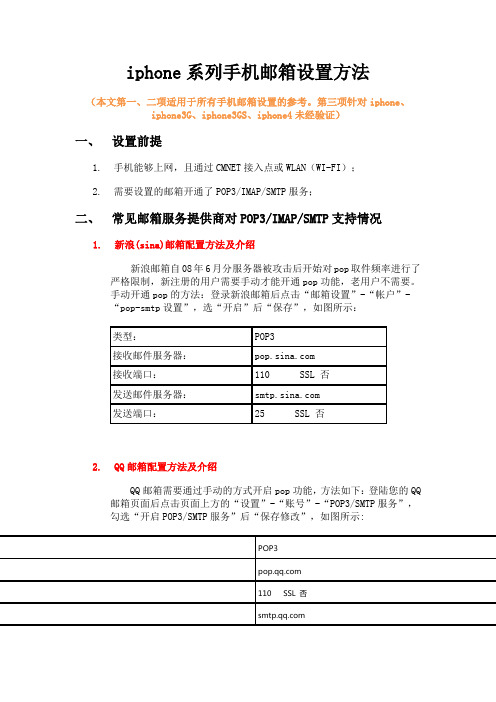
iphone系列手机邮箱设置方法(本文第一、二项适用于所有手机邮箱设置的参考。
第三项针对iphone、iphone3G、iphone3GS、iphone4未经验证)一、设置前提1.手机能够上网,且通过CMNET接入点或WLAN(WI-FI);2.需要设置的邮箱开通了POP3/IMAP/SMTP服务;二、常见邮箱服务提供商对POP3/IMAP/SMTP支持情况1.新浪(sina)邮箱配置方法及介绍新浪邮箱自08年6月分服务器被攻击后开始对pop取件频率进行了严格限制,新注册的用户需要手动才能开通pop功能,老用户不需要。
手动开通pop的方法:登录新浪邮箱后点击“邮箱设置”-“帐户”-“pop-smtp设置”,选“开启”后“保存”,如图所示:2.QQ邮箱配置方法及介绍QQ邮箱需要通过手动的方式开启pop功能,方法如下:登陆您的QQ 邮箱页面后点击页面上方的“设置”-“账号”-“POP3/SMTP服务”,勾选“开启POP3/SMTP服务”后“保存修改”,如图所示:补充说明:由于QQ邮箱服务器会对超过3个月未使用POP服务的邮箱采取自动关闭POP功能,需要用户重新开启该功能。
3.网易(126\163\)邮箱配置方法及介绍网易免费邮箱对pop取信频率有严格的限制,因此相对取信速度比较慢。
网易免费邮箱中126和163邮箱06年后注册的,以及邮箱07年后的注册用户不再支持pop功能,需要定制其“随身邮服务”方可开通,老用户本身就是支持pop功能的,无需定制。
126邮箱配置方法:特别说明:如果您确认您的126邮箱开通了POP功能,但还是不能绑定成功,可以尝试在邮箱用户名处填写126邮箱地址全称(139邮箱采用同样的方式设置),再看是否能绑定成功。
通常,126邮箱无论使用@符号前内容,或者用邮箱全称来填写“邮箱用户名”都可以成功绑定,您可以多尝试下。
163邮箱配置方法:配置方法:4.雅虎(\)邮箱配置方法及介绍雅虎中国邮箱需要定制“来信提醒”的服务方可开通pop功能,方法如下:登陆雅虎邮箱后点击“pop+来信提醒”-“关联手机”-“定制”-“设置”完毕后即可开通pop,同时有新邮件时雅虎也会给你发送短信提醒,如图所示:5.Gmail邮箱配置方法及介绍Gmail邮箱也需要手动配置pop或者imap功能,配置方法如下:登录Gmail邮箱后点击“设置”-“转发和pop /smtp”-“pop下载”下勾选“对从现在起所收到的邮件启用pop”或者“IMAP访问”中勾选“启用IMAP”然后“保存更改”,如下图所示:POP3配置方法:IMAP配置方法:补充说明:由于Gmail邮箱服务器本身设置的原因,Gmail邮箱邮件只允许邮件客户端软件pop收取一次,因此手机取过的邮件后,PC客户端如Outlook、Foxmail将收不到,反之亦然。
IPHONE中设置使用企业邮箱以263为例
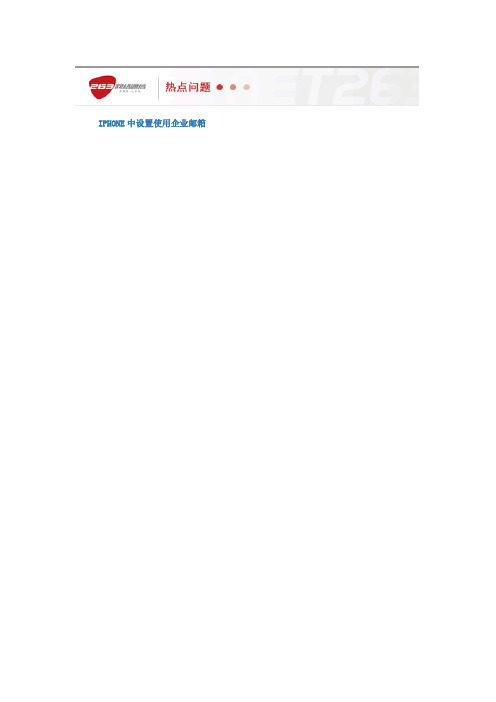
IPHONE中设置使用企业邮箱提示:本文将指导大家怎样在iPhone中设置使用263企业邮箱,并以mailto:alan@企业邮箱地1、首先打开iPhone,进入“设置”中的“邮件、通讯录、日历””选项。
2、点击“添加帐户”,将出现以下界面,再点击“其他”。
3、进入之后可以看到设置界面,如下图所示。
我这里就例举guest@企业邮箱的设置方法。
输入“名称”址”(写完整的邮箱地址mailto:例如gust@)、“密码”(填写邮箱账户的密码)。
“描述”项自动生成,可填写的内容即为邮件帐户所显示的名称。
填写完成后,点击右上角的“存储”。
此处如此填写:名称:support地址:support@密码:********描述:support@4、稍等一会后,手机屏幕的帐户信息下面会出现“收件服务器”、“发件服务器”的设置信息,选择“POP”收件服务器填写信息:主机名称:(海外用户则输入:)用户名:support@(完整的邮箱账户地址)密码:账户密码********发件服务器填写信息:主机名称:(海外用户则输入:)用户名:support@(完整的邮箱账户地址)密码:帐户密码*********5、填写后点击“存储”,等大约1分钟左右,手机屏幕会跳出SSL连接的提示,点击“否”:6、返回到设置页面,点击“储存”,将会弹出是否确定储存的对话框,选择“储存”。
7、“设置”>“邮件,通迅录.日历”,回到“邮件、通讯录、日历”选项,选择刚刚添加的邮件帐户,修改发件服务8、选择发件服务器,进入smtp。
9、将默认服务器端口(587)修改为:25,并同时开启使用SSL(不要使用SSL)10、同样,在“高级”选项下,将收件服务器端口修改为:110,不启用SSL。
正常情况下,iPhone会直接业邮箱。
11、设置好后,回到首页菜单。
12、点击收件箱,你会看到正在显示收取邮件,如下图所示。
13、完成这些步骤后,您就可以在iphone上使用您的263企业邮箱了。
263企业邮箱使用指引

263企业邮箱使用指引一.WEB登陆企业邮箱二.Foxmail客户端安装及设置三.EA企业通信录安装及登陆四.EM企业内部即时沟通软件安装及登陆一.WEB登陆企业邮箱1-1.登陆263企业邮箱首先双击桌面IE浏览器,在地址栏输入地址:/?lastusr=wuchongjie@即可。
这时网页上会出现如下登陆界面:邮箱命名方式为:"个人姓名拼音@ ",例:张三,账户为zhangsan@,密码:abc123。
该邮箱还可收取发往“用户名相同,以@ 为后缀账户”的邮件,例:发往zhangsan@ ,由zhangsan@收取。
1-2.邮箱设置进入邮箱后请第一时间修改密码(登陆后在页面右上角处点击"设置")。
即如下图:点击设置进入下一个页面,即如下图:点击密码修改进入下一个页面,即如下图:邮箱其它功能相信大家也会操作了,这里就不一一解说了。
二.Foxmail客户端安装及设置2-1.安装Foxmail客户端点击地址:http://dl_/foxmail/foxmail65.exe即可下载Foxmail65客户端。
下载后双击客户端,即:。
这时会出现安装界面,一直点击“下一步”,最后点击安装完全即可以完成安装。
2-2.Foxmail客户端设置安装完成后会出现图标,如:。
双击运行,会出现如下图:2-3.新建邮箱帐户点击邮箱,再点击“新建邮箱帐户”。
会出现如下图:在“电子邮件地址”输入栏输入您的完整的电子邮件地址。
在“密码”输入栏输入邮箱的密码,可以不填写,但是这样在每次Foxmail开启后的第1次收邮件时就要输入密码。
在“帐户名称”输入栏输入该帐户在Foxmail中显示的名称。
可以按您的喜好随意填写。
Foxmail支持多个邮箱帐户,通过这里的名称可以让您自己更容易区分、管理它们。
在“邮件中采用的名称”输入栏输入您的姓名或呢称。
这一内容将用来在发送邮件时追加姓名,以便对方可以在不打开邮件的情况下知道是谁发来的邮件。
iPhone 邮箱设置
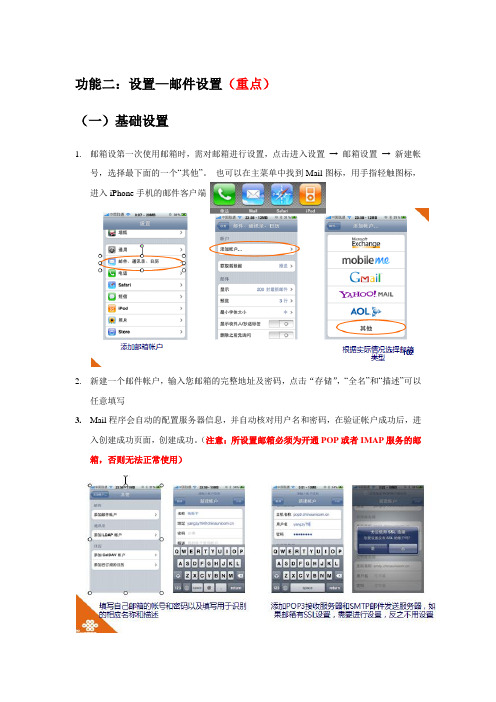
功能二:设置—邮件设置(重点)(一)基础设置1.邮箱设第一次使用邮箱时,需对邮箱进行设置,点击进入设置→ 邮箱设置→ 新建帐号,选择最下面的一个“其他”。
也可以在主菜单中找到Mail图标,用手指轻触图标,进入iPhone手机的邮件客户端2.新建一个邮件帐户,输入您邮箱的完整地址及密码,点击“存储”,“全名”和“描述”可以任意填写3.Mail程序会自动的配置服务器信息,并自动核对用户名和密码,在验证帐户成功后,进入创建成功页面,创建成功。
(注意:所设置邮箱必须为开通POP或者IMAP服务的邮箱,否则无法正常使用)以下为QQ邮箱为例,打开POP3/SMTP/MAP功能的说明,请注意和用户解释清楚。
4.添加多个帐户:重复上述步骤,可以继续添加新的邮箱账户。
5.删除邮箱帐户:如有显示已添加的邮箱目录,可点击进入,下拉至页面底部有红色“删除”按钮,即可删除已添加邮箱。
(二)收发邮件使用Tips:Yahoo!的邮件帐户、Exchange邮件帐户享受免费推送功能,即不需要手动查收邮件,新邮件会自动发送到iPhone中。
1、邮件登陆:成功后,邮件程序自动进入主目录。
点击相应的标题即可进入相应服务。
如点击“收件箱”。
如果您的IPhone上设置了两个以上的邮件帐户,可以在多个邮件帐户之间切换,以查看收件箱的邮件,从主屏幕上打开邮件,如要您还没转到邮件帐户屏幕,请单击屏幕左上角的帐户按钮,可以在帐户界面选择任何一下帐户查看邮件2.邮件收取:进入收件箱后,邮件程序开始自动检查并收取邮件。
进入收件箱后,在屏幕下方有一个弧型箭头图标,单击它可以检查邮件,如需要设置定期自动检查邮件(比如每30分钟一分,可以从主屏幕进入设置界面,单击邮件、通讯录、日历,单击获取新数据按钮,可以设置时间间隔)3.邮件浏览:点击任意邮件标题进入即可浏览。
可用手指从上到下滑动屏幕看邮件全文,可以用屏幕缩放功能,也可以用手指按住消息文字然后向上向下您希望的方向移动,消息也会左右上下发生平移。
263 邮箱 iphone及ipad设置POP
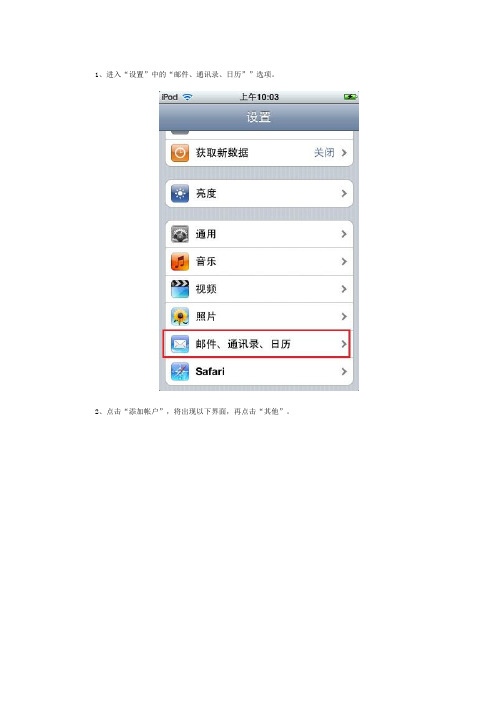
1、进入“设置”中的“邮件、通讯录、日历””选项。
2、点击“添加帐户”,将出现以下界面,再点击“其他”。
3、进入之后可以看到设置界面,如下图所示。
我这里就例举guest@企业邮箱的设置方法。
输入“名称”(任意填写)、“地址”(写完整的邮箱地址guest@)、“密码”(填写邮箱账户的密码)。
“描述”项填完整的邮箱地址,填写完成后,点击右上角的“存储”。
4、稍等一会后,手机屏幕的帐户信息下面会出现“收件服务器”、“发件服务器”的设置信息,选择“POP”标签,如下图所示。
∙收件服务器填写信息:
主机名称:输入对应的pop服务器地址:()
用户名:你的邮箱帐户(完整的邮箱账户地址)
密码:帐户密码
∙发件服务器填写信息:
主机名称:输入对应的smtp服务器地址:()
用户名:你的邮箱帐户(完整的邮箱账户地址)
密码:帐户密码
5、填写后点击“存储”,等大约1分钟左右,手机屏幕会跳出SSL连接的提示,点击“是”:
6、返回到设置页面,点击“储存”,将会弹出是否确定储存的对话框,选择“储存”后即可完成收发。
苹果终端上设置POP账号
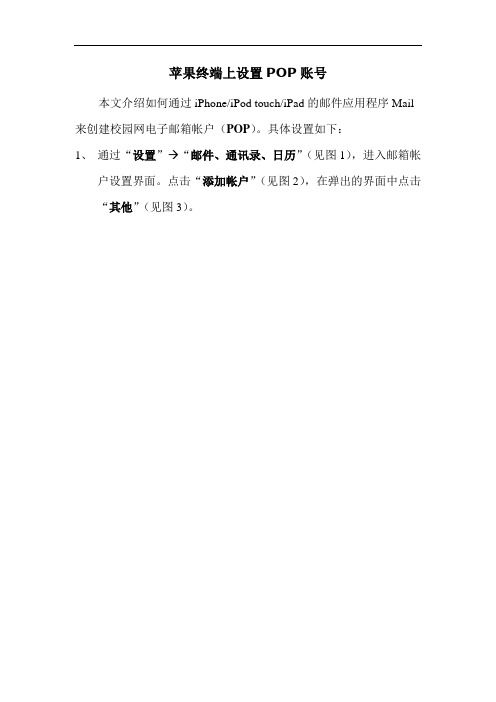
苹果终端上设置POP账号
本文介绍如何通过iPhone/iPod touch/iPad的邮件应用程序Mail 来创建校园网电子邮箱帐户(POP)。
具体设置如下:
1、通过“设置” “邮件、通讯录、日历”(见图1),进入邮箱帐
户设置界面。
点击“添加帐户”(见图2),在弹出的界面中点击“其他”(见图3)。
图1图2 图3
2、在新建邮箱帐户界面(图4),分别输入以下信息:在“名称”处输入自己的姓名、“地址”处输入邮箱账号、“密码”为邮箱密码、“描述”处输入描述信息,图中以华中科技大学某邮箱为例进行说明。
输入完毕后,点击“下一步”(见图5),点击“POP”,表示设置的是一个POP邮箱账户。
(1)
(2)
(3)
(4)
图4图5
3、“收件服务器”及“发件服务器”均设为。
“用户名”和“密码”填写你的邮箱地址所用的用户名和密码(见图6)。
保存后,系统会弹出窗口问你“您要设置没有SSL的账户吗?”,可以根据自己的安全需要选择“是”或者“否”,图示中基于安全考虑选择“是”,保存账户信息(见图7),至此,邮箱账户的设置就完成了。
图6 图7
4、后续可以点击设置好的邮箱账户进行修改配置/启用/关闭/删除账户等操作。
其中,“高级”选项中,可以设置“从服务器上删除”邮件,建议选择“永不”,以确保邮件保留在服务器上。
5、点击屏幕底部的Mail 图标(见图9),即可开始进行邮件的接收和发送了。
图8 图9。
企业邮箱如何在iphone、ipad、itouch等苹果手持设备中设置使用

企业邮箱如何在iphone、ipad、itouch等苹果手持设备中设
置使用
企业邮箱如何在iphone、ipad、itouch等苹果手持设备中设置使用
作者:中国万网文章来源:客服中心点击数: 12848 更新时间:2010-8-30
随着苹果的手持设备(iPhone、iPad、iT ouch等)的销售火爆,越来越多的万网邮箱用户选择使用它们来收发邮件,此处以iPad为例,介绍下如何设置苹果系统自带的客户端软件(pop方式)。
1 打开系统的“设置”图标.
2选择“邮件,通讯录,日历”,然后选择“添加账户”.
3选择“其他”
4选择“添加邮件账户”.
5然后输入email地址和密码,(此处以********************为例,您需要将********************设置为您自己的email地址,下同)名称与描述您可以自行定义。
输入完毕之后点击“存储”.
6然后选择“pop”,并输入pop和smtp服务器地址,账号和密码。
Pop和smtp服务器地址一般为mail.您的域名。
Pop账号需填写完整email地址。
Smtp账号密码可以不填,但填写了可以稍微加快验证速度。
Smtp账号密码与pop账号密码一致,账号也需要填写email地址。
填写完毕后选择存储。
7验证需要一定时间。
验证通过后,就可以通过选择系统的mail 功能收发邮件了。
提醒:验证可能时间较长,如出现“无法使用ssl连接,您要设置没有ssl的账户吗?”选择“是”。
如出现“安全连接失败,您的email地址的证书可能无效”,选择“继续”。
二六三网络通信 263 企业 G 邮局 说明书
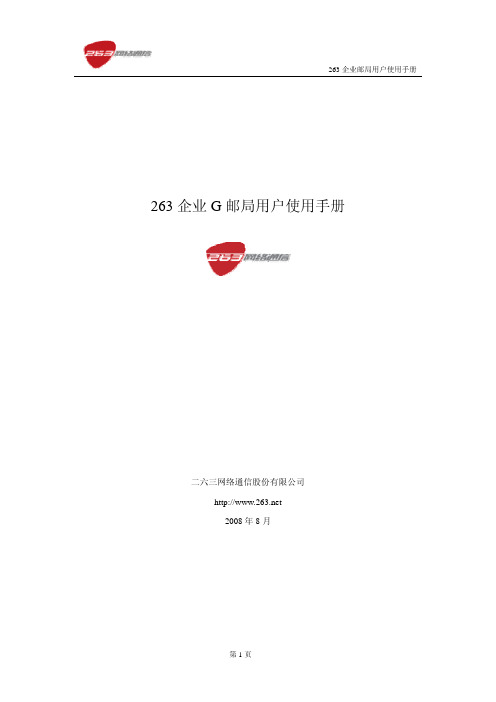
263企业G邮局用户使用手册二六三网络通信股份有限公司2008年8月目录1.关于本文档 (3)1.1文档概要 (3)1.2读者对象 (3)2.企业邮箱SMTP/POP3功能使用说明 (3)2.1客户端软件OE6 (4)2.1.1安装Outlook Express (4)2.1.2创建新的邮箱帐号 (4)2.1.3创建多个邮件帐号 (9)2.1.4 发送、接收邮件 (10)2.1.5邮件存储管理 (13)2.1.6通讯簿管理 (14)2.2客户端软件F OXMAIL 5 (15)2.2.1安装Foxmail 5 (15)2.2.2创建新的邮箱帐号 (15)4.WEBMAIL使用方法 (19)4.1登录 (19)4.2阅读邮件 (21)4.3撰写邮件 (22)4.4地址本 (23)4.5超大邮件 (26)4.6查找邮件 (27)4.7传真邮件 (29)4.8应用中心 (31)4.8.1邮件到达通知 (31)4.9邮箱设置 (32)4.10反垃圾 (37)5.常见问题 (41)6.售后服务及技术支持 (43)1.关于本文档1.1文档概要本文档详细描述263企业邮箱的最终用户,即电子邮箱的使用者,如何利用常用的收发电子邮件的工具,使用、管理其自己的邮箱帐号及其帐号中的个人信息。
1.2读者对象本文档的读者对象是263企业邮箱系统的最终用户或者指导最终用户使用本系统的相关人员。
我们假定最终用户已经掌握如下知识:☉Windows95/98/Me/NT/2000/XP等操作系统的使用;☉常用邮件客户端管理工具Microsoft Outlook Express或者Netscape Messenger或者Foxmail的操作使用;☉常用浏览器工具Microsoft Internet Explorer的操作使用;☉基本的Internet 和Email的原理常识。
2.企业邮箱SMTP/POP3功能使用说明263企业邮箱支持eSMTP/POP3协议,通过这两种协议,用户可以使用邮件客户端软件进行收取、发送电子邮件,并对这些电子邮件进行灵活的管理。
iphone手机POP邮箱配置说明
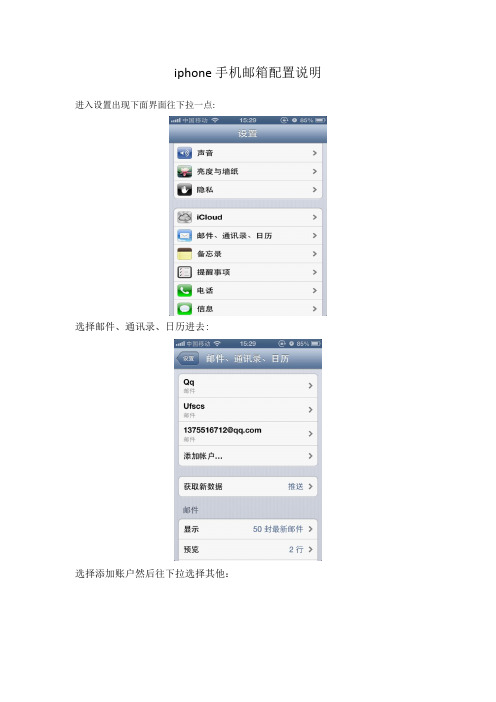
iphone手机邮箱配置说明进入设置出现下面界面往下拉一点:
选择邮件、通讯录、日历进去:
选择添加账户然后往下拉选择其他:
进入以下界面选择最上面的添加邮件账户:
进入如下配置界面:
名称:为您想在收件方显示的名字
电子邮件:为您的公司邮箱账号
密码:即为您的密码
描述:此项不用输入,自动填充
配置完以上信息单击下一步出现以下界面:
在这里默认的是IMAP,您要选择POP,接下来配置收件箱服务器为,用户名为您的邮箱名,如下图:
发件服务器填写内容跟收件服务器一致即可:
配置成功单击存储,这里时间稍微久点要稍等以下,视网速而定,待验证完成后出现以下界面:
选择继续,然后会出现以下界面:
这里选择是,配置完成,现在您可以接收邮件了。
苹果手机设置263邮箱
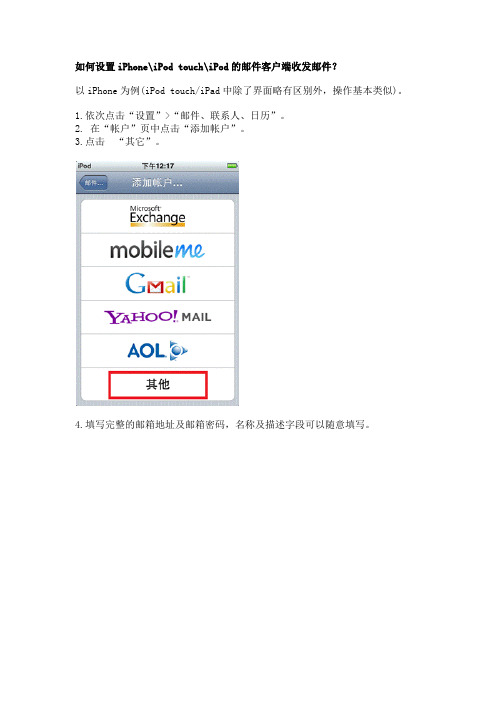
如何设置iPhone\iPod touch\iPod的邮件客户端收发邮件?
以iPhone为例(iPod touch/iPad中除了界面略有区别外,操作基本类似)。
1.依次点击“设置”>“邮件、联系人、日历”。
2. 在“帐户”页中点击“添加帐户”。
3.点击“其它”。
4.填写完整的邮箱地址及邮箱密码,名称及描述字段可以随意填写。
5.点击“储存”,手机屏幕的帐户信息下面会出现“收件服务器”、“发件服务器”的设置信息,则选择“POP”页签。
然后填写“收件服务器”及“发件服务器”信息。
(注:所有项均为必填项,特别要注意一定要填写发件人的用户名及密码)
收件服务器:
主机名称:请填写POP地址(点此查询客户端配置地址)
账户名:请填写您的邮箱帐户全名
密码:请填写您的邮箱密码
发件服务器:
主机名称: 请填写smtp地址(点此查询客户端配置地址)
账户名:请填写您的邮箱帐户全名
密码:请填写您的邮箱密码
6.点击“储存”,稍后手机屏幕会跳出SSL连接的对话框,点击“是”。
7.返回到系统首页,点击“mail”就可以进入到mail邮件客户端进行邮件的收发了。
8.如果设置完成后,还无法正常收发邮件,请在账户设置>高级选项下检查您的服务器端口是否正确。
POP默认端口号为:110;如果使用ssl,端口号为:1995
Smtp默认端口号为:25;如果使用ssl,端口号为465
收件箱:
发件箱:。
苹果IPHONEIPAD手机邮箱设置.ppt

第一步
第二步
2
1
此步骤可能提示验证不成功,
请确定您输入的信息是否正
确,并按“继续”验证
7
手机邮箱使用—发送新邮件
一.点击手机主画面中的“mail”进入,
二.进入邮箱后,点击右下角“ 邮件界面
”图标,进入新
第一步
第二步
1
1 8
手机邮箱使用—发送新邮件
一.添加收件人需要点击收件人右边“ ”进入联系人界面
第一步
第二步
第三步
5
手机邮箱设置步骤
第一步
第二步.账户信息设置。
点击
进入。
1.电子邮件:填写自己
的集团邮箱地址
2.域:填写ZCSY(大小写
均可)
3.用户名:Leabharlann 己的员工编号(11位数字,例:
19971027001)
4.密码:自己集团邮箱
的密码,台式机用户是
开机密码
此步骤可能提示验证不成功, 5描述:无要求,自己定
第一步
第二步
第三步
10
手机邮箱使用—打开、阅读、转发邮件
一.点击已收到的未读邮件
二.上下拖动可以浏览邮件内容,如有附件,点击附 件可以浏览附件内容(OFFICE\JPG\PDF均可打开 )
第一步
第二步
第三步
11
一.点击邮件阅读界面下方的“ 邮件回复、转发、打印等操作。
二.点击邮件阅读界面下方的“ 该邮件。
确定您输入的信息是否正确, 并按“继续”验证
义输入。
(以上信息不清楚的 可以咨询当地资讯人
员或资讯值班台)
6
手机邮箱设置步骤
一.系统进行验证后会增加一项“服务器”信息需要填写,请输入 :,点击“下一步”
263邮箱客户端的设置
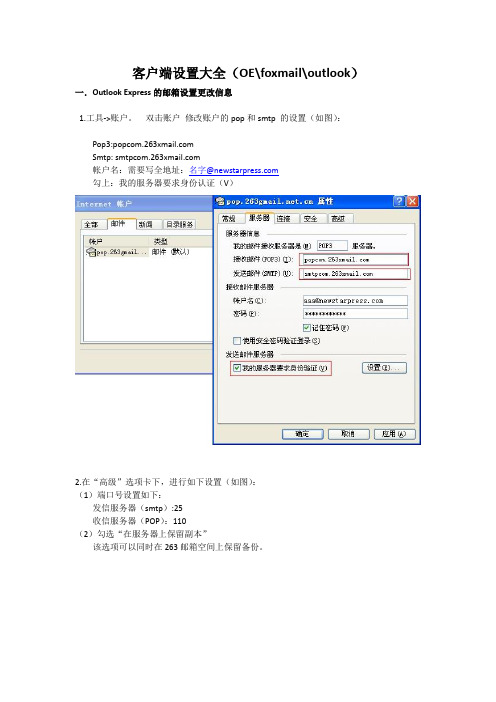
客户端设置大全(OE\foxmail\outlook)一.Outlook Express的邮箱设置更改信息1.工具->账户。
双击账户修改账户的pop和smtp 的设置(如图):Pop3:Smtp: 帐户名:需要写全地址:名字@勾上:我的服务器要求身份认证(V)2.在“高级”选项卡下,进行如下设置(如图):(1)端口号设置如下:发信服务器(smtp):25收信服务器(POP):110(2)勾选“在服务器上保留副本”该选项可以同时在263邮箱空间上保留备份。
3.点“确定”后,关闭点击“发送/接收”,如图。
二.Outlook 2003、2007的邮箱设置更改信息1.在“电子邮件帐户”双击账户修改账户的pop和smtp 的设置(如图):(1)服务器信息修改如下:接收邮件服务器:发送邮件服务器: (2)登陆信息修改如下:登陆信息:需要写全地址:名字@注意:千万不要勾选“使用安全密码验证登陆”2.点“其它设置”,(如图):勾选“我的发送服务器(smtp)要求身份验证”(如图):3.点“高级”选项卡,勾选“在服务器上保留副本”(如图):端口号设置如下:发信服务器(smtp):25收信服务器(POP):110三、Foxmail 的邮箱设置更改信息1. 打开原来设置的foxmailm帐户上,右键点“属性“,如图:2.在弹出的帐户上,设置,如图:3.点“邮件服务器“设置POP3及SMTP服务器地址,如图:Pop3:Smtp: 勾选“SMTP需要身份验证“POP3帐户:需要写全地址:名字@4.点“高级“选项卡,确认端口号是否为默认的Smtp服务器端口:25POP3服务器端口:1105.点“确定”后,点“收取”。
!Outlook263邮箱配置手册
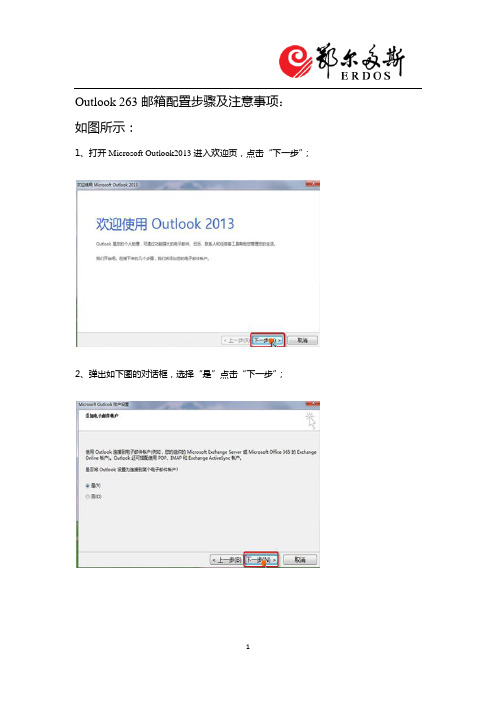
Outlook 263邮箱配置步骤及注意事项:
如图所示:
1、打开Microsoft Outlook2013进入欢迎页,点击“下一步”;
2、弹出如下图的对话框,选择“是”点击“下一步”;
3、输入“姓名”“邮箱地址”“密码”并选择“手动配置服务器和其他服务器类型”点击“下一步”;
4、选中“POP或IMAP(P)”点击“下一步”;
例如:小易
例如:
xiaoy@
5、按页面提示填写账户信息:账户类型选择、接收邮件服务器、发送邮件服务器、用户名。
填写完毕后,点击“其他设置”与“下一步”;
6点击“其他设置”后会弹出对话框,选择“发送服务器”,勾选“我的发送服务器(SMTP)要求验证”并点击“确定”;
Pop
例如:
xiaoy@
7、回到刚才的对话框,点击“下一步”;
8、在弹出的“测试账户设置对话框”如出现下图情况,说明您的设置成功了。
9、打开outlook,点击新建按钮开始使用:
邮件接收完成表示已同步完网页收件箱邮件,已发送邮件或如在网页建有文件夹的需要把邮件移动到收件箱进行同步,此步骤如有不清楚的请联系IT进行协助备份。
iPhoneiPod touch如何设置邮箱
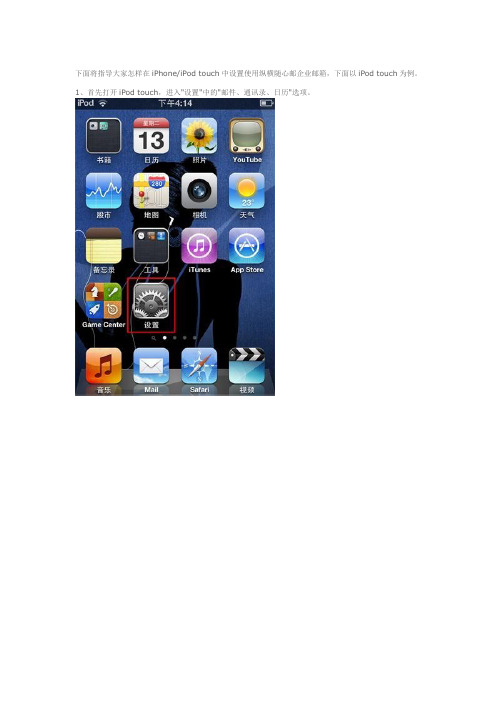
下面将指导大家怎样在iPhone/iPod touch中设置使用纵横随心邮企业邮箱,下面以iPod touch为例。
1、首先打开iPod touch,进入"设置"中的"邮件、通讯录、日历"选项。
2、点击"添加帐户",将出现以下界面,再点击"其他",再点击"添加邮件账户"3、进入之后可以看到设置界面,如下图所示。
我这里就例举test@企业邮箱的设置方法:名称:任意填写;地址:写完整的邮箱地址(test@);密码:填写邮箱账户的密码;描述:项自动生成,可自行修改,描述项所填写的内容即为邮件帐户所显示的名称。
填写完成后,点击右上角的"下一步"。
4、稍等一会后,屏幕的帐户信息下面会出现"收件服务器"、"发件服务器"的设置信息,选择"POP"标签,如下图所示。
收件服务器:主机名称:用户名:xufl@(完整的邮箱账户地址)密码:邮箱密码发件服务器:主机名称:用户名:可不填密码:可不填都设置完毕后,点击"储存"5、点击存储,稍等等一会,屏幕会跳出SSL连接的提示,点击"否":6、返回到设置页面,再点击"储存",将会弹出是否确定储存的对话框,选择"储存"。
7、回到"邮件、通讯录、日历"选项,选择刚刚添加的邮件"帐户",修改发件服务器端口。
8、选择发件服务器,进入"SMTP",并点击"主要服务器"。
9、使用默认"服务器端口587",并同时关闭"使用SSL",并点击右上边"完成"。
10、同样,在"高级"选项下,将收件服务器端口修改为:110,并同时关闭"使用SSL"。
- 1、下载文档前请自行甄别文档内容的完整性,平台不提供额外的编辑、内容补充、找答案等附加服务。
- 2、"仅部分预览"的文档,不可在线预览部分如存在完整性等问题,可反馈申请退款(可完整预览的文档不适用该条件!)。
- 3、如文档侵犯您的权益,请联系客服反馈,我们会尽快为您处理(人工客服工作时间:9:00-18:30)。
1、进入“设置”中的“邮件、通讯录、日历””选项。
2、点击“添加帐户”,将出现以下界面,再点击“其他”。
3、进入之后可以看到设置界面,如下图所示。
我这里就例举guest@企业邮箱的设置方法。
输入“名称”(任意填写)、“地址”(写完整的邮箱地址guest@)、“密码”(填写邮箱账户的密码)。
“描述”项填完整的邮箱地址,填写完成后,点击右上角的“存储”。
4、稍等一会后,手机屏幕的帐户信息下面会出现“收件服务器”、“发件服务器”的设置信息,选择“POP”标签,如下图所示。
∙收件服务器填写信息:
主机名称:输入对应的pop服务器地址:()
用户名:你的邮箱帐户(完整的邮箱账户地址)
密码:帐户密码
∙发件服务器填写信息:
主机名称:输入对应的smtp服务器地址:()
用户名:你的邮箱帐户(完整的邮箱账户地址)
密码:帐户密码
5、填写后点击“存储”,等大约1分钟左右,手机屏幕会跳出SSL连接的提示,点击“是”:
6、返回到设置页面,点击“储存”,将会弹出是否确定储存的对话框,选择“储存”后即可完成收发。
